ユーザーが2台のモニターで会議に参加できるようにするMicrosoftTeams
Microsoft Teamsユーザーは、間もなく複数の画面を使用して会議に参加できるようになります。同社は現在、デュアルスクリーンのサポートに取り組んでいます。これにより、チーム(Teams)ユーザーはコラボレーションバーでのデュアルフロントオブルームスクリーンのサポートを利用できるようになります。(dual-front-of-room screens support)
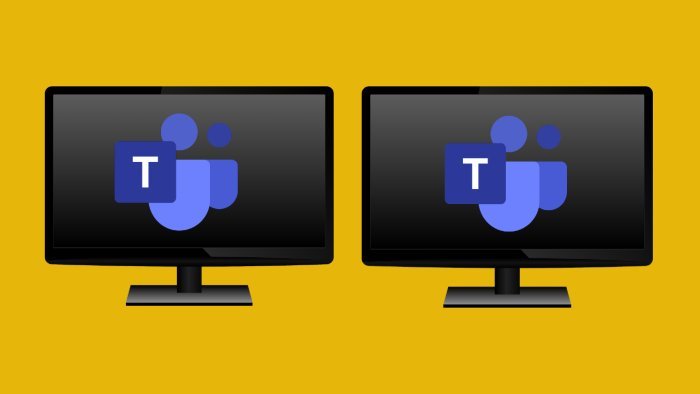
3月(March)、Microsoftは、 (Microsoft)MicrosoftTeams向けに認定された最初のコラボレーションバーの一般提供を発表しました。同社によれば、Microsoft Teamsの(Microsoft Teams)コラボレーションバー(collaboration bars)は、インタラクティブで魅力的なタッチ体験を可能にするように設計されています。
MicrosoftTeamsのデュアルスクリーンサポート
Microsoft Teamsユーザーは、デバイスをタッチスクリーンディスプレイに接続できます。画面上のコントロールの(on-screen controls)おかげで、ユーザーは会議に参加して対話できるだけでなく、会社のホワイトボードアプリを使用して共同ホワイトボードセッションに参加することもできます。
Microsoftは先週、ロードマップにデュアルスクリーンのサポートを追加しました。この機能は現在開発中です。この機能は2020年12月(December 2020)のリリースが予定されています。これは、 Microsoft Teams内の全世界(Worldwide)(標準マルチテナント(Standard Multi-Tenant))の一般提供(General Availability)を対象としています。
Microsoft Teamsのユーザーは、かなり前からマルチスクリーンサポートの追加を要求してきました。
「AllMonitor」デスクトップ共有はSkypeforBusiness(Skype)で可能です(Business)。たとえば、Skype for Businessを使用すると、ユーザーは2台のモニターを出席者と同時に共有できます。その結果、参加者は、シングルスクリーン環境またはデュアルスクリーン環境のいずれかで両方のモニター画面を表示できます。

ただし、この機能はMicrosoftTeamsでは使用できません。Teamsのデュアルスクリーンサポートの追加を要求するユーザーフィードバックフォーラムの投稿に応えて、Microsoftは次のように述べています。
“Thanks for providing the feedback. This feature is in our backlog. We’ll update when we have more details to share.”
現在、Microsoft Teamsユーザーは、すぐに少なくとも2つの画面を使用して、オンライン仮想会議を続行できるようになるようです。Microsoft Teamsの使用は、パンデミックをきっかけに増え続けています。その結果、デュアルスクリーンのサポートは非常に便利になります。
これらの機能はすべて、2020年12月まで(December 2020)に公開される予定です。
Microsoftは、コラボレーションバーに3×3のビデオを追加する作業も行っています。その結果、チーム(Teams)はユーザーに9つのビデオストリームを同時に表示できるようにします。同様に、Teamsは、コラボレーションバーの発信ビデオに1080p解像度のサポートも実装しています。
Related posts
ZoomをMicrosoft Teamsに追加する方法
Microsoft TeamsにLinux and macOSにインストールする方法
Microsoft Teamsの誰かを賛美する方法
あなたが逃して、adminにMicrosoft Teamsを有効にするように依頼します
チームメンバーのMicrosoft TeamsのTurn Off Read Receipts
IP Camera appsをMicrosoft Teams and Skypeで使用する方法
アプリをインストールする方法とMicrosoft Teamsのタブとして追加する方法
どのように完全にアンインストールMicrosoft Teams Windows 10とAndroidから
Microsoft TeamsのBackground Noiseを減らす方法
Team PictureをMicrosoft Teamsで変更する方法
Microsoft TeamsにKanban Boardを作成する方法
ファイルはMicrosoft Teamsでロックされているエラーです
Google CalendarをSlack、Zoom and Microsoft Teamsに接続する方法
[FIX]:Microsoft Teamsチャットで画像をロードまたは送信できない
Microsoft TeamsをStartupで自動的に開くのを阻止する方法
Microsoft Teams statusをOfficeから入手可能に切り替える
Microsoft TeamsでTabsを作成する方法
どのようにMicrosoft Teamsをどのように追跡し、その停止方法
Microsoft TeamsでPollを作成する方法?
Microsoft Teams meetingの背景をぼかしにくい方法
